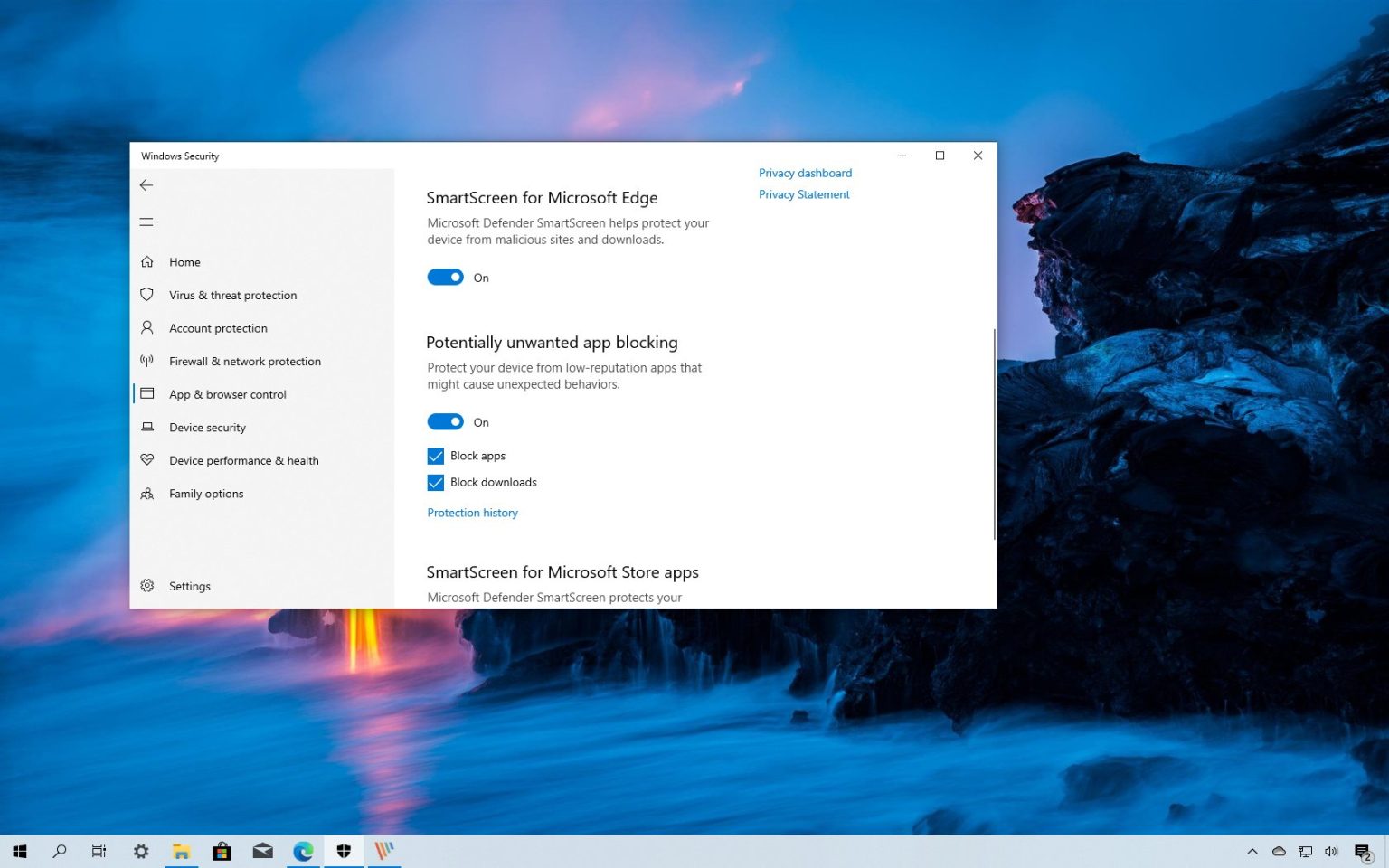Sur Windows 10, en plus de l'antivirus Microsoft Defender pour protéger votre appareil et vos fichiers contre les virus, les ransomwares, les logiciels espions et autres formes de logiciels malveillants, à partir de la mise à jour de mai 2020 (version 2004), la sécurité Windows introduit une nouvelle fonctionnalité pour protéger votre système contre les applications indésirables.
Cette fonctionnalité est connue sous le nom de blocage des applications potentiellement indésirables (PUA). Une fois activé, il peut détecter et bloquer les applications de mauvaise réputation susceptibles de provoquer des comportements inattendus sur Windows 10, tels que des applications mal conçues ou conçues pour causer des dommages.
Dans ce guide, vous apprendrez les étapes pour activer (ou désactiver) la protection contre les applications potentiellement indésirables à l'aide de l'application Sécurité Windows sur Windows 10.
Activer le blocage des applications potentiellement indésirables sur Windows 10
Pour bloquer les applications potentiellement indésirables sur Windows 10, procédez comme suit :
-
Ouvrir Sécurité Windows.
-
Cliquer sur Contrôle des applications et du navigateur.
-
Clique le Paramètres de protection basés sur la réputation option.
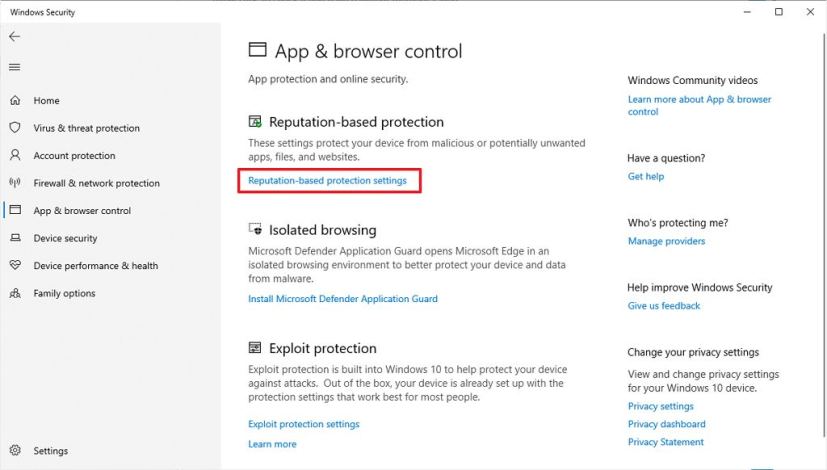
Paramètres de protection basés sur la réputation Conseil rapide: Vous pouvez également cliquer sur le Allumer pour activer la protection PUA (si disponible).
-
Dans la section « Blocage d'applications potentiellement indésirables », activez l'interrupteur à bascule.
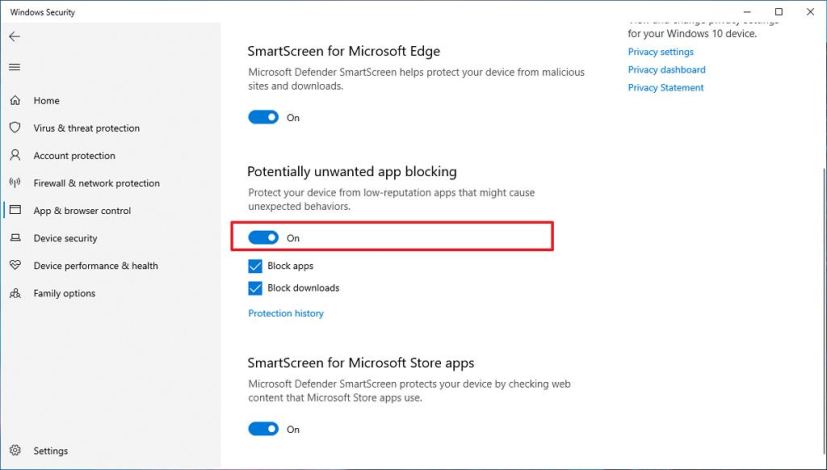
Activer les applications potentiellement indésirables sur Windows 10 -
(Facultatif) Effacez le Bloquer des applications option si vous souhaitez uniquement une protection contre les téléchargements indésirables.
-
(Facultatif) Effacez le Bloquer les téléchargements option si vous souhaitez uniquement une protection contre les installations d’applications indésirables.
Une fois les étapes terminées, Microsoft Defender Antivirus surveillera et bloquera les applications ayant une mauvaise réputation et celles qui pourraient provoquer des comportements inattendus, tels que des applications mal codées, des logiciels publicitaires, des mineurs de crypto-monnaie, etc.
Afficher l'historique des applications potentiellement indésirables bloquées sur Windows 10
Pour afficher l'historique des applications malveillantes bloquées, procédez comme suit :
-
Ouvrir Sécurité Windows.
-
Cliquer sur Contrôle des applications et du navigateur.
-
Clique le Paramètres de protection basés sur la réputation option.
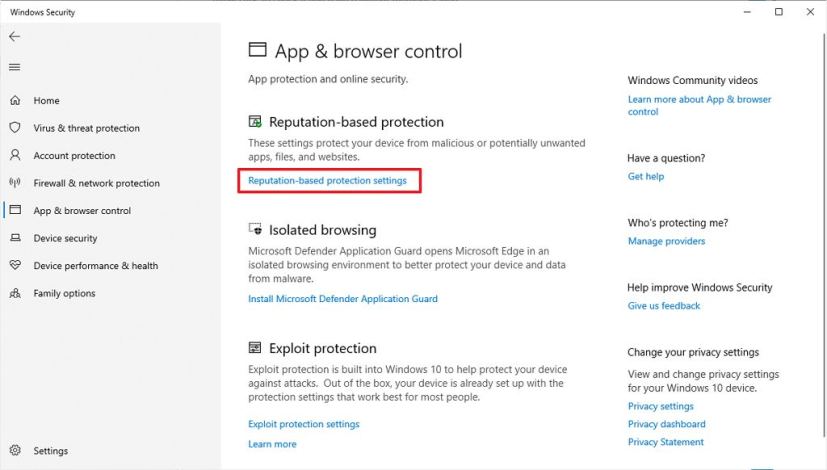
Paramètres de protection basés sur la réputation -
Dans la section « Blocage d'applications potentiellement indésirables », cliquez sur le bouton Historique des protections option.
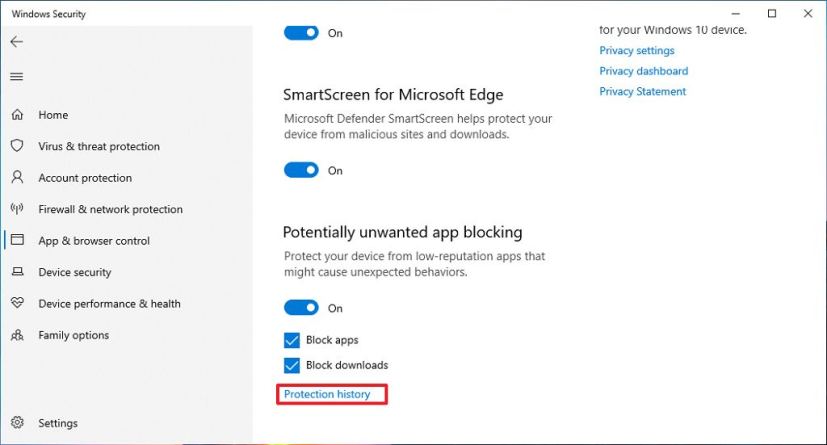
Option d'historique de protection PUA -
Confirmez les applications qui ont été bloquées par la protection PUA.
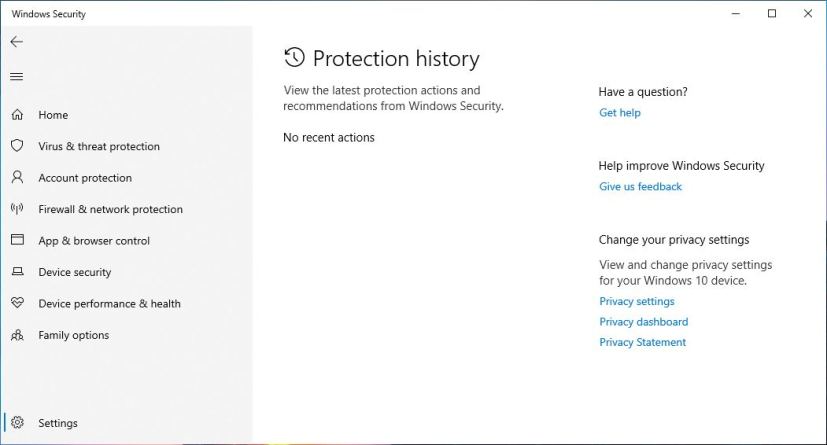
Historique de protection PUA
Une fois les étapes terminées, vous pourrez voir les applications que l'antivirus a bloquées à l'aide de la fonction de protection.
Désactivez le blocage des applications potentiellement indésirables sur Windows 10
Pour empêcher Windows 10 de bloquer les applications potentiellement indésirables, procédez comme suit :
-
Ouvrir Sécurité Windows.
-
Cliquer sur Contrôle des applications et du navigateur.
-
Clique le Paramètres de protection basés sur la réputation option.
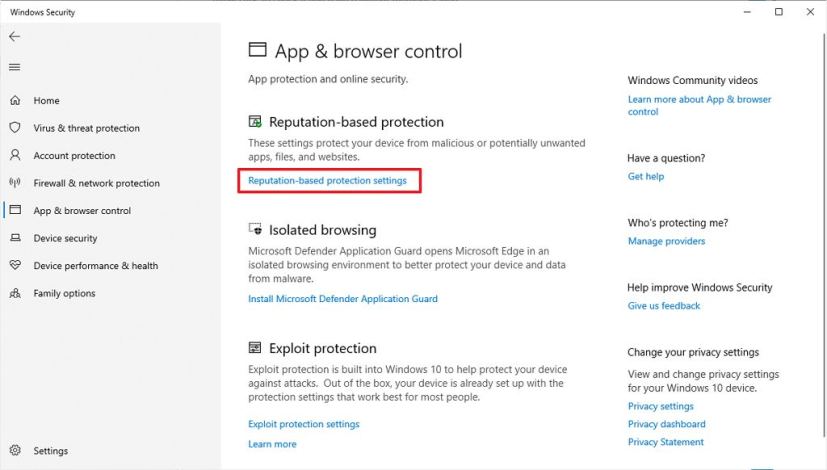
Paramètres de protection basés sur la réputation -
Dans la section « Blocage d'applications potentiellement indésirables », désactivez l'interrupteur à bascule.
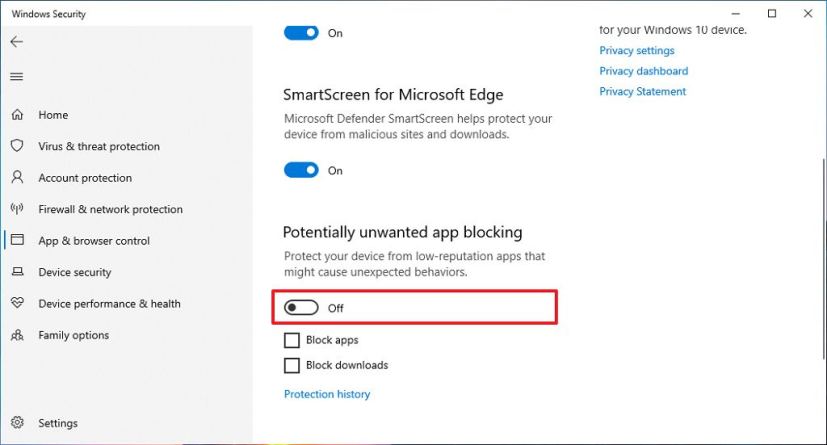
Désactivez les applications potentiellement indésirables sur Windows 10
Une fois les étapes terminées, la protection PUA sera désactivée à partir de Windows 10.
Outre la possibilité de bloquer les applications malveillantes et mal codées avec la sécurité Windows, Microsoft Edge inclut également une fonctionnalité similaire que vous pouvez activer à partir des paramètres de confidentialité et de services.
Pourquoi vous pouvez faire confiance à Winfix.net
Je combine les connaissances d'experts avec des conseils centrés sur l'utilisateur, des recherches et des tests rigoureux pour garantir que vous recevez des guides techniques fiables et faciles à suivre. Examinez le processus de publication.